一般win10浏览器的主页都是默认的,如果自己习惯每次打开浏览器都去一个网页的话,我们可以设置win10浏览器主页方便快速打开.那么教你win10浏览器怎么设置主页 - 装机吧?下面就教下大家具体的操作方法.
1、点击“win开始”按钮,打开“microsoft edge”。
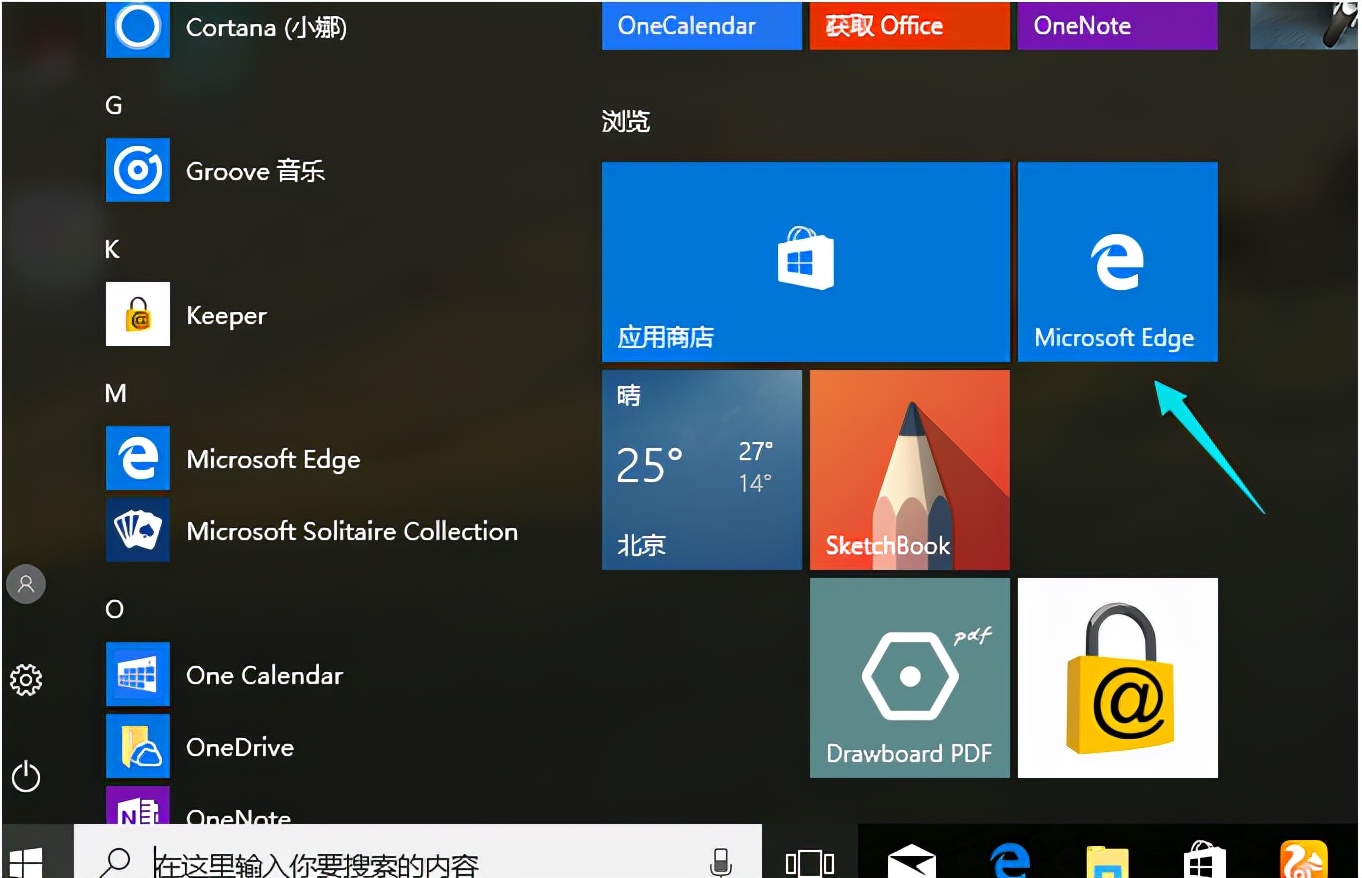
2、进入后点击右上角的“…”选项。
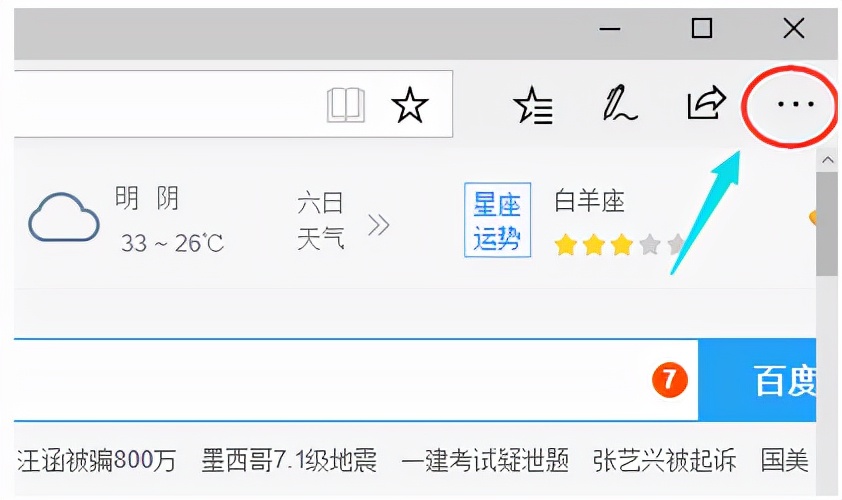
3、在下拉选项中,选择“设置”
相关影片资源迅雷下载推荐
电脑控制面板怎么调出来(右键没有nvidia控制面板的解决方法)
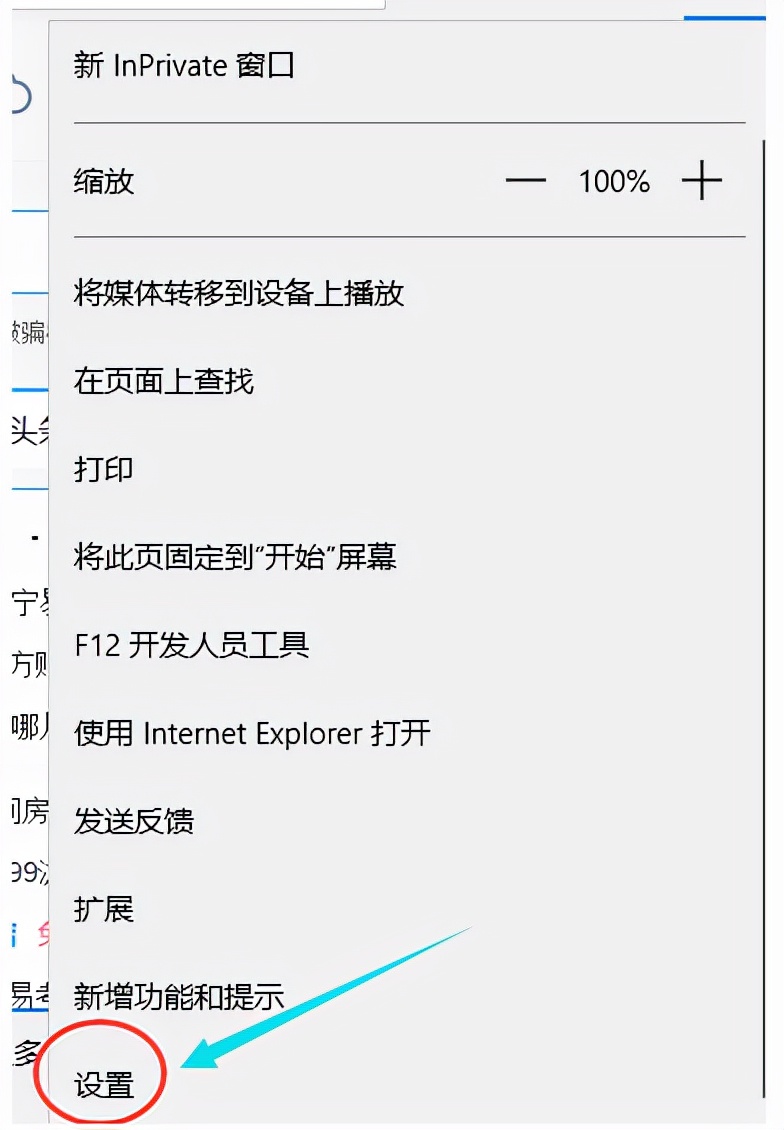
4、进入“设置”选项,下拉找到“打开方式”,选择“自定义”
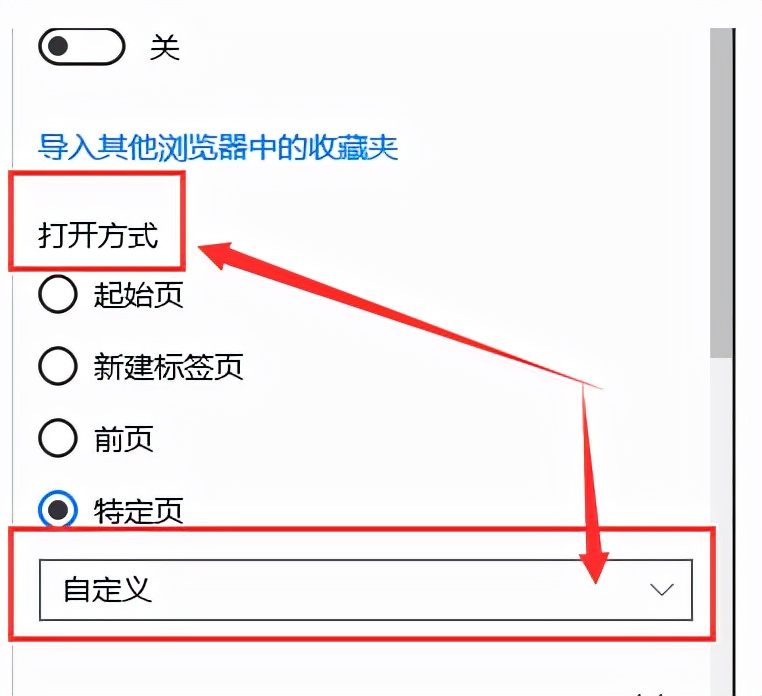
5、先删除原来的主页覆盖删除,再输入自己想设置的主页网址,再点击“保存”。
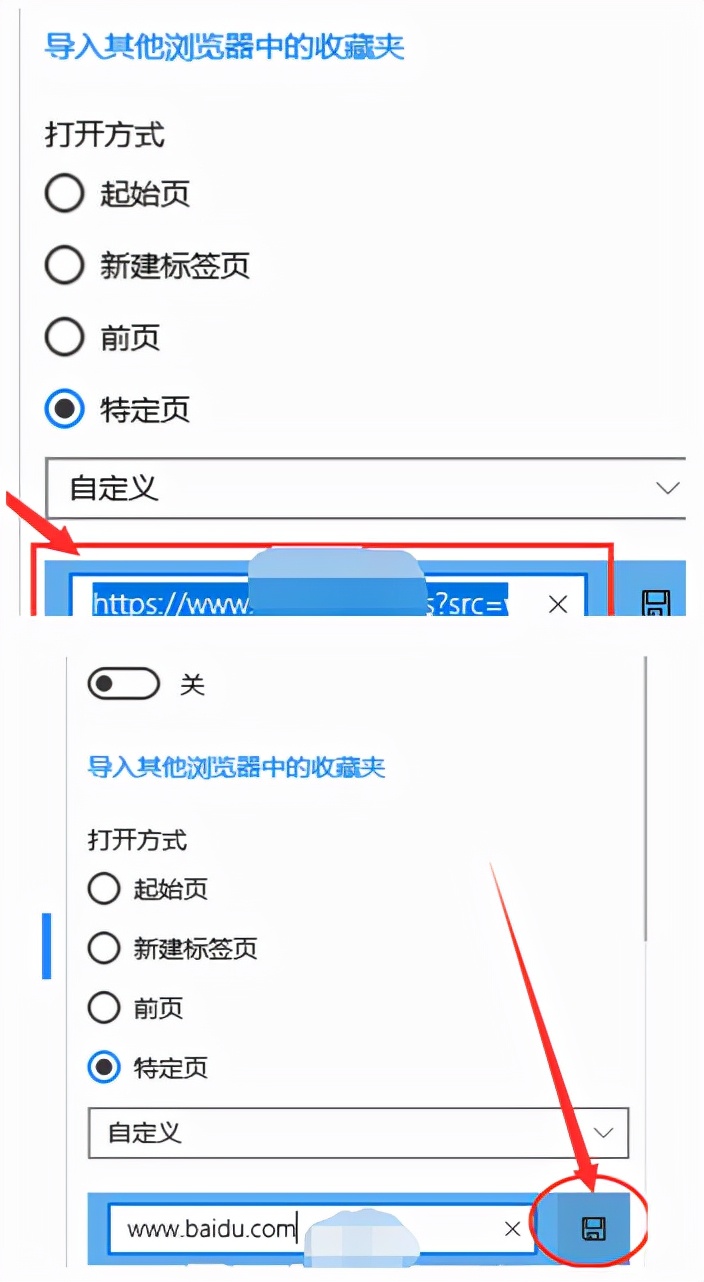
6、重新打开“microsoft edge”就是设置好的主页。
相关影片资源迅雷下载推荐
为什么搜不到自己家的wifi(电脑搜不到自己家wifi处理方法)
版权声明:除非特别标注,否则均为本站原创文章,转载时请以链接形式注明文章出处。

